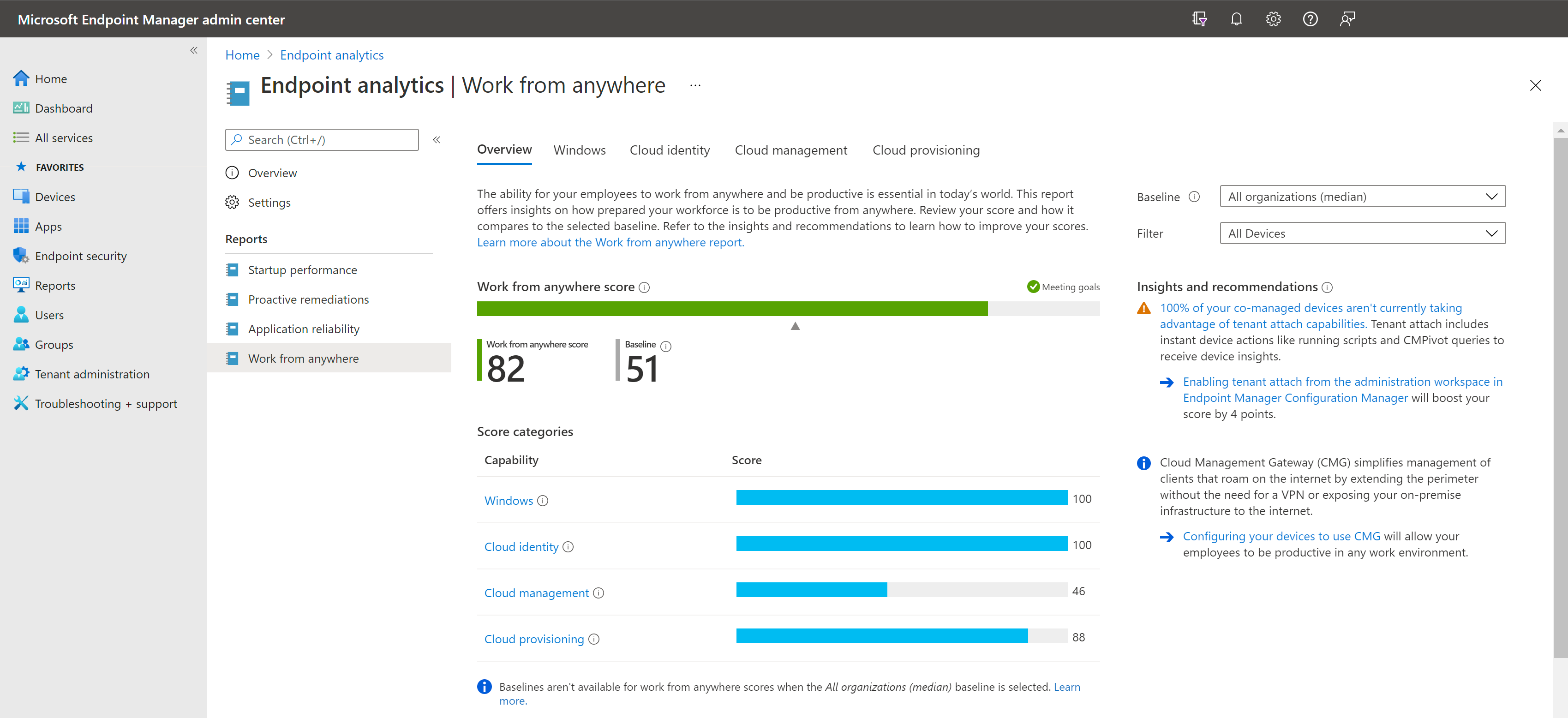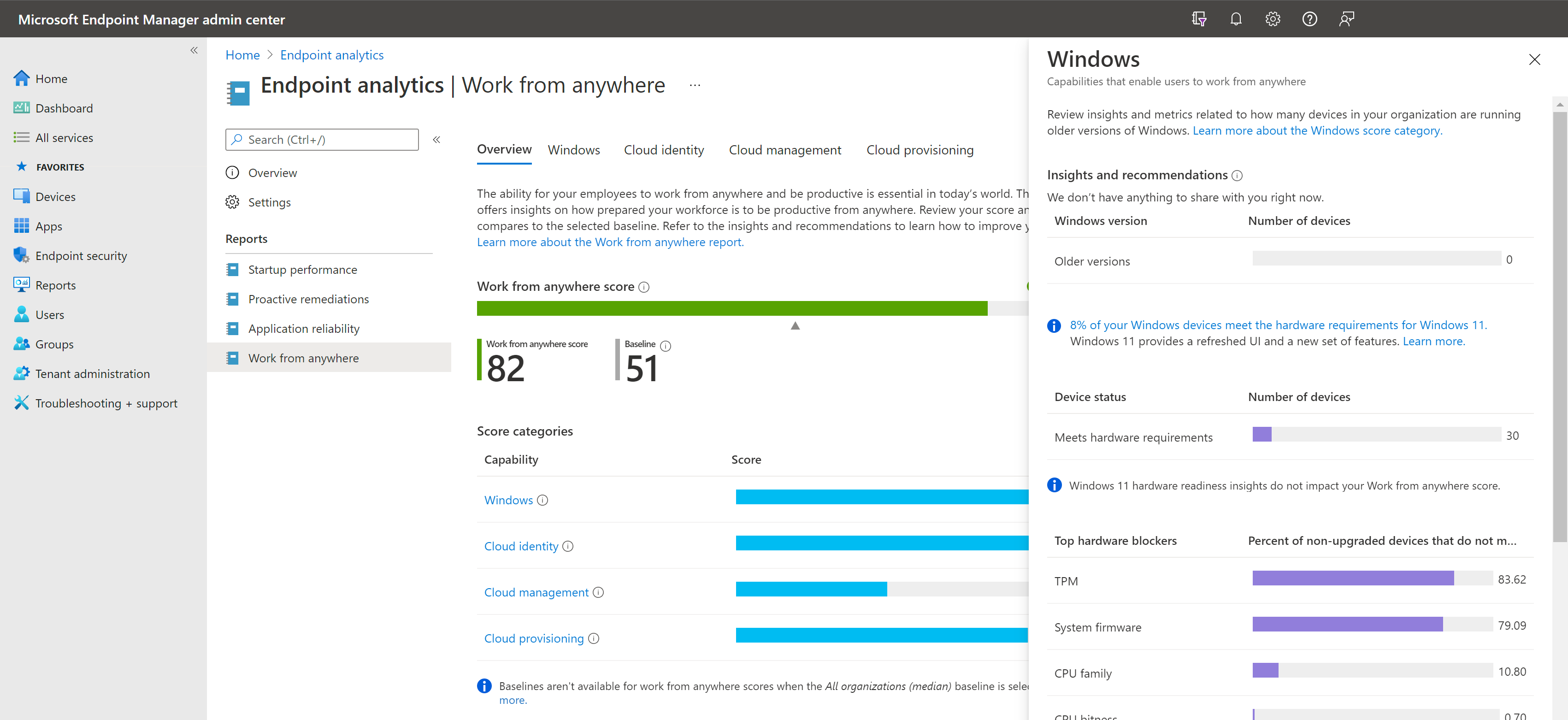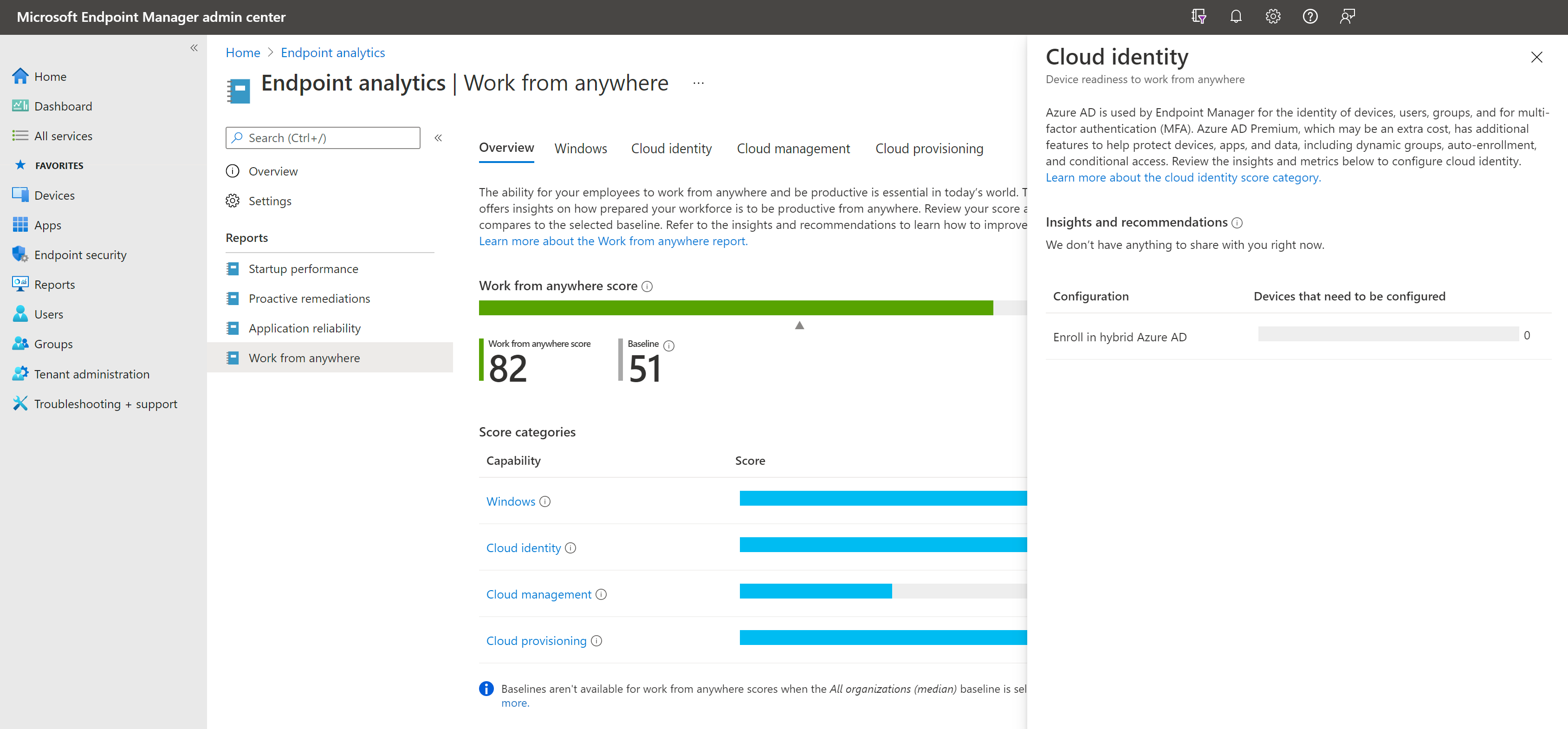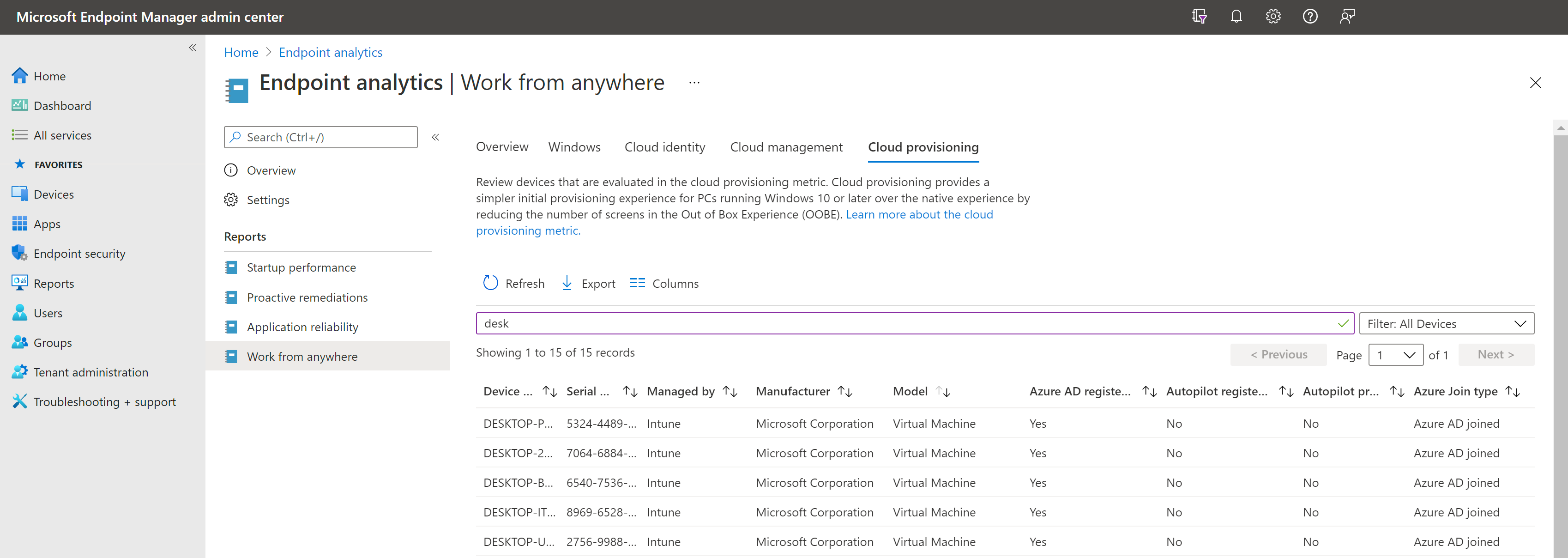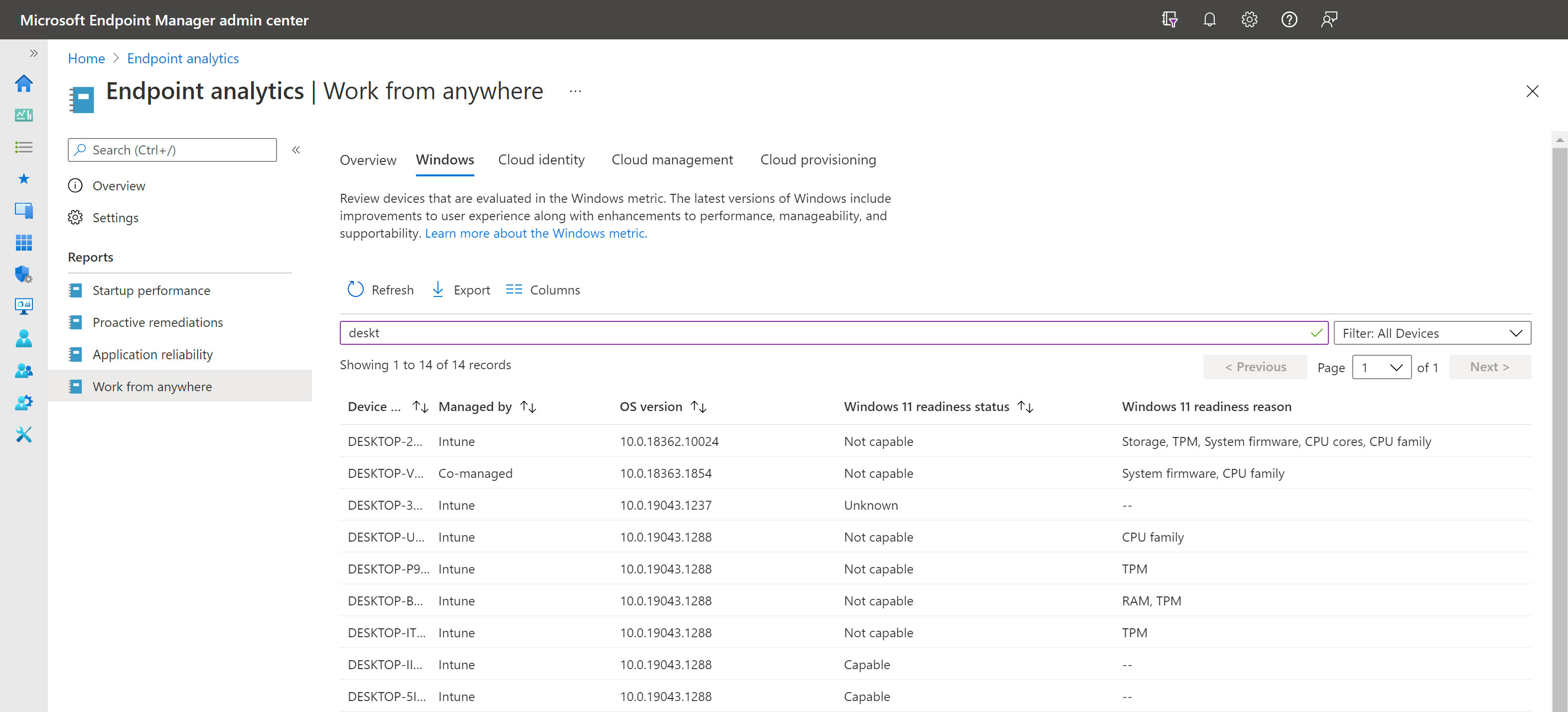Munkavégzés bárhonnan jelentés
A mai világban elengedhetetlen, hogy az alkalmazottak bárhonnan hatékonyan tudjanak dolgozni. Ez a jelentés betekintést nyújt abba, hogy a munkaerő mennyire felkészült arra, hogy bárhonnan produktív legyen. Ebből a jelentésből áttekintheti a pontszámokat, és hogy azok hogyan viszonyulnak a kiválasztott alaptervhez. Megtudhatja, hogyan javíthatja a pontszámokat az egyes megállapítások és javaslatok áttekintésével.
Megjegyzés:
A Bárhonnan végzett munka jelentés felváltotta az Ajánlott szoftverjelentést. Előfordulhat, hogy változásokat tapasztal a pontszámokban, mert a számítások eltérnek a Bárhonnan jelentés Munka területén.
Munkavégzés bárhonnan – pontszám
A Bárhonnan végzett munka pontszám egy 0 és 100 közötti szám. A pontszám azoknak az eszközöknek a százalékos súlyozott átlagát jelenti, amelyek üzembe helyezték a különböző megállapításokat, hogy a végfelhasználók bárhonnan hatékonyan dolgoznak. A pontszám kiszámítása az összes olyan aktív Intune- és Configuration Manager-eszköz esetében történik, amely engedélyezte a végpontelemzést.
Megjegyzés:
Az eszköz aktívnak minősül, és akkor jelenik meg a Bárhonnan jelentésben, ha az elmúlt 29 napban feltöltött legalább egy Végpontelemzési eseményt, például egy rendszerindítási, bejelentkezési vagy alkalmazás-összeomlási eseményt.
Az alábbi metrikák súlyozása és használata a Munka bárhonnan pontszám kiszámítására szolgál:
Megjegyzés:
A Work eszközszintű nézeteiben a rendszergazdák csak azokat az eszközöket látják, amelyekhez hozzáféréssel rendelkeznek a hozzárendelt hatókörcímkék alapján. További információ a hatókörcímkékről: Hatókörcímkék elosztott informatikai eszközökhöz. Az összesített megállapítások( például a Bárhonnan végzett munka pontszám) kiszámítása a bérlő összes regisztrált eszközével történik. A hatókörcímkék összesített elemzésekre való alkalmazásával kapcsolatban lásd: Eszközhatókörök a Végpontelemzésben.
A Windows
A Windows újabb verziói jobb felhasználói élményt nyújtanak, mint a Windows régebbi verziói. A Windows metrika az eszközök százalékos arányát méri a Windows támogatott verzióiban. A javasolt szervizelési műveletek az eszközök kezelésének módjától függően változnak. Az Intune és a közösen felügyelt eszközök esetén az Intune-nal helyezze át az eszközöket a Windows frissített verziójára. Configuration Manager-eszközök esetén hozzon létre egy üzembehelyezési tervet a Desktop Analytics használatával. A pontszám azon alapul, hogy a javítási műveletek befejeződtek-e vagy sem.
A Windows által engedélyezett költségmegtakarításokkal és előnyökkel kapcsolatos információkért töltse le az TEI-tanulmányt.
Felhőfelügyelet
A Configuration Manager és az Intune integrált felhőalapú felügyeleti eszközöket és egyedi társfelügyeleti lehetőségeket biztosít a végpontok és alkalmazások szervezeten belüli kiépítéséhez, üzembe helyezéséhez, kezeléséhez és biztonságossá tételéhez. A felhőfelügyelet erejével számos hatékonysági előnyt érhet el. A végfelhasználók akkor részesülnek előnyben, ha a vállalati erőforrásokat a vállalati hálózattól távol érhetik el. A csoportházirend iránti igény és a teljesítménnyel kapcsolatos többletterhelés kiküszöbölése szintén jobb végfelhasználói élményt eredményez.
A felhőfelügyeleti metrika a Microsoft 365-felhőhöz csatlakoztatott számítógépek százalékos arányát méri a további képességek felszabadítása érdekében. A közösen felügyelt eszközökhöz és azok számítási feladataihoz, a CMG-hez és a bérlőhöz csatlakoztatott eszközökhöz több javasolt művelet is elérhető.
Az egyes felhőfelügyeleti típusok előnyei:
| Előnyök | Felhőfelügyeleti átjáró (CMG) | Bérlői csatolás | Közös felügyelet | Intune |
|---|---|---|---|---|
| Ügyfelek kezelése bárhol |

|

|

|

|
| A Microsoft Intune Felügyeleti központ összes Windows rendszerű számítógépének megtekintése és végrehajtása |

|

|

|
|
| A címtáralapú megközelítés modernizálása a Microsoft Entra ID-val |

|

|

|
|
| A teljes hozzáférés javítása feltételes hozzáféréssel |

|

|
||
| Az eszközök kiépítésének megkönnyítése a Windows Autopilot engedélyezésével |

|

|
||
| További távoli hozzáférés az Intune-nal |

|

|
||
| A számítógép-felügyeleti számítási feladatok felosztása a felhő és a helyszíni környezet között |

|
|||
| A számítógép és az illesztőprogram felhővel való frissítésének egyszerűsítése |

|

|
||
| Konzisztens végfelhasználói élmény a regisztrált eszközök és a telepített alkalmazások kezeléséhez |

|

|
||
| Az összetettség csökkentése mindig naprakész, csak felhőalapú infrastruktúrával |

|

|
Felhőbeli identitás
A felhőbeli identitás számos hatékonysági előnnyel jár a felhasználóknak, beleértve az alkalmazásokba és szolgáltatásokba való egyszeri bejelentkezést, a Windows Hello-bejelentkezést, az önkiszolgáló BitLocker-helyreállítást és a vállalati adatroamingot. A felhőbeli identitásmetrika a Microsoft Entra ID-ban vagy hibrid Microsoft Entra-azonosítóban regisztrált eszközök százalékos arányát méri. Az Intune és a közösen felügyelt eszközök már regisztrálva vannak a Microsoft Entra ID-ban. A Configuration Manager által felügyelt eszközök javasolt szervizelési művelete az , hogy regisztrálja őket a hibrid Microsoft Entra-azonosítóban.
Felhőbeli kiépítés
A felhőbeli kiépítés egyszerűbb kezdeti kiépítési felületet biztosít a Windows rendszerű számítógépek számára, mint a natív felület. Csökkenti a képernyők számát a Kezdőélményben (OOBE), és alapértelmezett beállításokat biztosít annak érdekében, hogy az eszköz megfelelően legyen kiépítve a gyárból vagy alaphelyzetbe állításkor. A felhőbeli kiépítési metrika azoknak a gépeknek a százalékos arányát méri, amelyek windows 365-ös felhőbeli számítógépek vagy Olyan Windows Intune-eszközök, amelyek regisztrálva vannak, és rendelkeznek az Autopilothoz létrehozott üzembehelyezési profillal.
Megjegyzés:
Az Autopilot-profilhoz hozzárendelt metrika azt jelzi, hogy hozzá van-e rendelve egy Autopilot-üzembehelyezési profil az eszközhöz. Ha egy eszköz örökli az alapértelmezett Autopilot-profilt, nem kap jóváírást az üzembehelyezési profil hozzárendeléséért.
Az ajánlott szervizelési műveletek a Windows Autopilot meglévő eszközeinek üzembehelyezési profiljainak regisztrálása és létrehozása a Microsoft Intune használatával.
Megjegyzés:
A végpontelemzésben nem regisztrált felhőbeli kiépített eszközök nem lesznek feltöltve.
Windows 11 hardveres felkészültség
A Windows-metrikák Windows 11-es hardveres felkészültségi elemzéseket biztosítanak az Intune-on keresztül regisztrált, a megosztott felügyelettel vagy a Configuration Manager 2107-es vagy újabb verziójával regisztrált eszközökhöz, amelyeken engedélyezve van a bérlői csatolás. Ha meg szeretné állapítani, hogy hány regisztrált eszköz felel meg a Windows 11 minimális rendszerkövetelményeinek, válassza a Windows lehetőséget az úszó panel megnyitásához a Munka bárhonnan lap Áttekintés lapján. Megjelenik egy diagram, amelyen látható, hogy a szervezet mely hardverkövetelményei a legnagyobb blokkolók.
A Windows lapon megjelenik a Windows 11 hardverkészségének eszközről eszközre nézete. A Windows 11 készültségi állapot oszlopa azt jelzi, hogy egy eszköz képes-efrissíteni a Windows 11-re a minimális rendszerkövetelmények alapján. Az oszlop azt is felsorolja, hogy egy eszköz már frissítve van-e, vagy ismeretlen állapotú-e egy eszközhöz. A Windows 11 készültségi ok oszlopa ismerteti azokat a hardverkövetelményeket, amelyek nem teljesülnek a Nem alkalmas készültségi állapotú eszközök esetében.
Megjegyzés:
- A legtöbb esetben a Windows 11 Ismeretlen készültségi állapotú eszközei egyszerűen inaktívak. Ennek ellenőrzéséhez tekintse át az Intune legutóbbi beadása időpontját . Ha nagyszámú inaktív eszközt lát a jelentésben, érdemes lehet módosítani az eszköztörlési szabályokat, vagy csak az aktív eszközöket célozhatja meg az Intune-beli adatgyűjtési szabályzattal , amely az Endpoint Analytics-regisztrációt szabályozza.
- A Windows 11 hardveres készültségi elemzései nem befolyásolják a bárhonnan végzett munkát.
Nincs kereskedelmi medián
A Minden szervezet (medián) beépített alapkonfigurációja jelenleg nem rendelkezik metrikákkal az ebben a cikkben felsorolt alpontmetrikákhoz.
Ismert problémák
Az exportált CSV-fájlok numerikus értékeket jelenítenek meg
Amikor a jelentéskészítési adatokat fájlba .csv exportálja, az exportált adatok nem az online jelentésekben használt rövid neveket használják. Az alábbi információk segítségével képezheti le az exportált fájlban lévő adatokat az érték jelentésére:
Alkalmazás megbízhatósági jelentése
- A
TotalAppUsageDurationfájl ésMeanTimeToFailureoszlopai.csvegész számértékek, percek egysége - A
MeanTimeToFailure2147483647 értékeNo crash events
Eszközönkénti pontszámjelentés
A , és
AppReliabilityScoreoszlopban lévőEndpointAnalyticsScorevagy-2érték-1azt jelenti,StartupPerformanceScorehogy a társított pontszám nem érhető elÁllapot:
HealthStatus .csvértékJelentés értéke 0 Ismeretlen 1 Nincs elegendő adat 2 Figyelmet igényel 3 Célok elérése
Indítási teljesítményjelentés
A CoreBootTime, GPBootTimeCoreLogonTime, , GPLogonTime, DesktopUsableTimeMedian, és TimePerProcess oszlop egész érték másodpercben.
Munkavégzés bárhonnan jelentés
Oszlopnév a fájlban
.csv: Frissítési jogosultsági jelentés oszlopneve: Windows 11 készültségi állapot.csvértékJelentés értéke 0 Frissített 1 Ismeretlen 2 Nem alkalmas 3 Képes Oszlopnév a fájlban
.csv: GraphDeviceIsManaged Jelentés oszlopneve: Regisztrált Microsoft Entra
Következő lépések
- Indítási teljesítmény megtekintése
- A szervizelések segítségével megoldhatja a gyakori támogatási problémákat, mielőtt a végfelhasználók problémákat észlelnek.
Visszajelzés
Hamarosan elérhető: 2024-ben fokozatosan kivezetjük a GitHub-problémákat a tartalom visszajelzési mechanizmusaként, és lecseréljük egy új visszajelzési rendszerre. További információ: https://aka.ms/ContentUserFeedback.
Visszajelzés küldése és megtekintése a következőhöz: